iWisoft video Converter er en gratis medie konverter, som kan konvertere nogen populær video format. Du kan vælge at skjult en audio-format til et andet med lethed. Det har evnen til at udtrække lyd, konvertere billedfiler og redigere videoer som pr dine krav. Du kan også vælge fra dets optimeret medier output profiler og konvertere alle video/audio-filer til Zune, iPhone, Xbox, Apple TV, og mange andre enheder. Justere video indstillinger før du konverterer dem ved hjælp af disse grundlæggende videoredigering funktioner såsom bitrate, video-codecs, audio codecs, video størrelse, samplingfrekvens, justere lydstyrken og så videre. Du kan også redigere video ved hjælp af katalogfletning videoer, trimme, beskære, tilføje undertekster og mange andre nyttige videoredigering muligheder.
- Del 1. Trin for trin Guide til at konvertere videoer ved hjælp af iWisoft gratis Video Converter
- Del 2. Anbefale den bedste iWisoft gratis Video Converter alternativ
Del 1. Trin for trin Guide til at konvertere videoer ved hjælp af iWisoft gratis Video Converter
iWisoft gratis Video Converter er en meget simpel video-konvertering program med alle de grundlæggende tilpasningsfunktioner til at gøre din video underholdende. For du bekvemmelighed, har vi givet trin for trin guide til at konvertere dine foretrukne videoer ved hjælp af iWisoft Video Converter.
Trin 1: importere mediefiler i iWisoft Video Converter. Dataoverføre iWisoft gratis Video Converter og tilføje video filer til konvertering. Du kan også importere flere video filer til dette program til at flette videoer til et andet videoformat.
Trin 2: sæt alle Video Output Format. Vælg enhver outputformat fra sin video formater. Du kan vælge enhver video format såsom AVI, MOV, MKV, MP4, MPEG, WMV og så videre. Sig ligeledes understøtter konvertering af enhver video fil i lydelig filformat.
Trin 3: Start konvertering videoer. Eventuelt ændre Video parameter og vælg "OK" for at gemme indstillingerne. Vælge outputmappe og tryk på "Start" knappen. Det vil konvertere videoer automatisk.
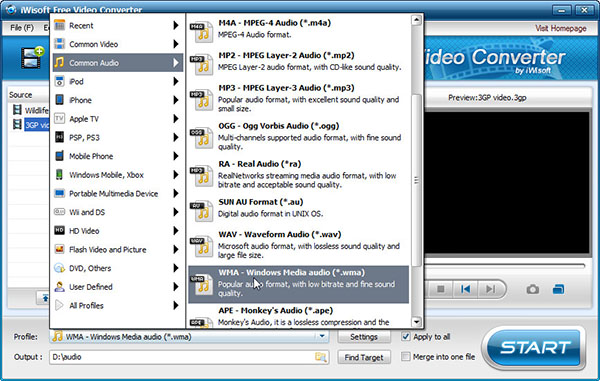
Del 2. Anbefale den bedste iWisoft gratis Video Converter alternativ
UniConverter er en multimedia converter med magtfulde medier funktioner og konvertering værktøjer. Alle kan bruge dette program, da det er meget let at bruge. Det har evnen til at konvertere eventuelle generelle lyd eller video-formater, 3D eller 2D videoer, HD videoer eller online video konverteringer. Det understøtter alle større medier filformater som WMV, OGG, WAV, AVI, M4A, RM, AVC, MPEG, 3GP, MOV, AAC, MP2 & mere end 160 + video formater. Det er bedst kendt for sin enorme ressource af medieformater som H.264, AVCHD, MKV, HD WMV, og så videre.
Video Converter - UniConverter
Få det bedste alternativ til iWisoft gratis Video Converter:
- High-Speed konverteringer: GPU Acceleration teknologi tillader iMedia Converter til at konvertere videoer med fremragende hastighed (90 X hurtigere konverteringer).
- Fremragende outputkvalitet: Garanteret originale output kvalitet, medmindre brugeren foretrækker at ændre den video codec manuelt.
- Kombinere Video eller lydfiler: flette flere video eller lyd filer og konvertere dem til en videofil.
- Justere Video parametre: Video codecs, video framerate, bitrate, lyd-codecs, kanaler, undertekster, vandmærke, Trim, afgrøde eller optage lyd.
- Del videoer Online: Understøtter Hulu, Vimeo, pause, MyVideo, VideoBash, YouTube, Metacafe og andre 1000-vis af hjemmesider.
- Optimeret enhed præference: Understøtter alle bærbare enheder som Apple enheder, Samsung, LG, Xbox, Smartphones osv.
Detaljeret vejledning om, hvordan til at konvertere videoer med iWisoft gratis Video Converter alternativ
Trin 1: Åbn UniConverter & tilføje videoer
Download UniConverter og åbne den. Begynde at tilføje videofiler, der skal konverteres. For at tilføje videoer, kan du gå til menuen "File" og derefter Vælg "Load mediefiler" eller direkte bruge træk-og-slip-metoden.

Trin 2: Forbedre din Video ved hjælp af redigeringsværktøjer (valgfrit)
Efter tilføjer videoerne, kan du bruge et af redigeringsværktøjerne såsom forandring Video codec, smart fit teknologi, justere lydstyrken eller lysstyrke, mætningspunkt, trimme nogen del af videoen, Roter og mange andre teknikker, tilpasning. Du kan vælge "Flet alle videoer" til at kombinere videoerne i et video format.

Trin 3: Vælg Output-Format
Det næste vigtige skridt er at vælge outputformat fra 6 mediekategorier. Vælg enhver video format fra "Video" sektionen. Du kan vælge AVI, MOV, WMV, MKV, MP4 eller andre video favoritstørrelsen. Brugere kan også vælge at definere deres egen video format ved at gå til "Indkode indstillinger" ved at klikke på ikonet indstillinger og indstille enhver outputformat.

Trin 4: Kontrollere outputmappe & Konverter
Kontrollere outputmappe, og vælg en mappe, som du har lyst. Start video konvertering ved at vælge "Konverter" knappen. Når konverteringen er slut, vil du modtage en meddelelse om at video konvertering er fuldført.

Det er ikke muligt at se en video i samme video format i alle enheder. Brugerne har brug for en pålidelig video-konvertering program som UniConverter til at konvertere og afspille videoer i enhver bærbar enhed. Selvom iWisoft Video converter kan synes en passende video converter, er UniConverter bedre i alle aspekter.




